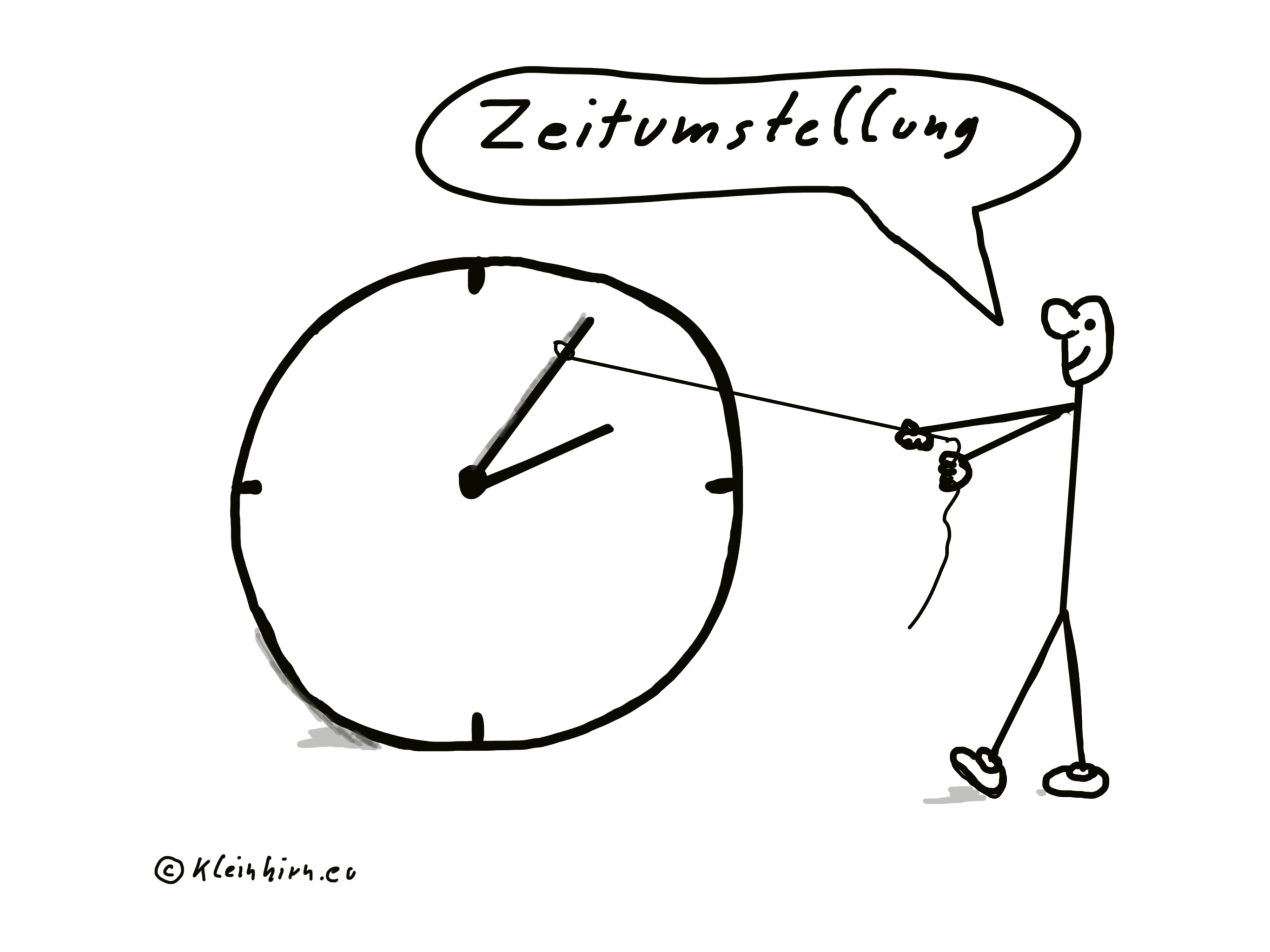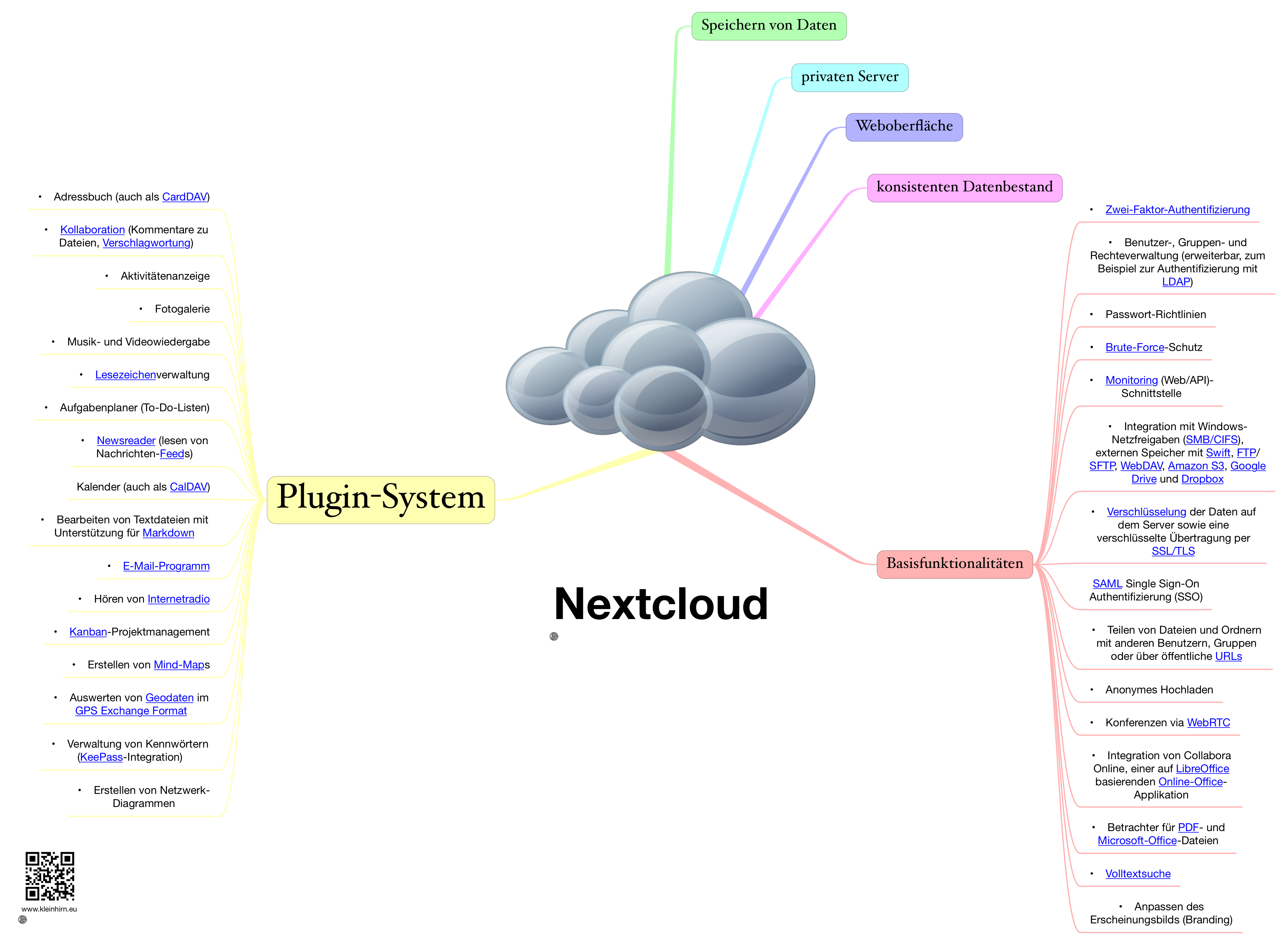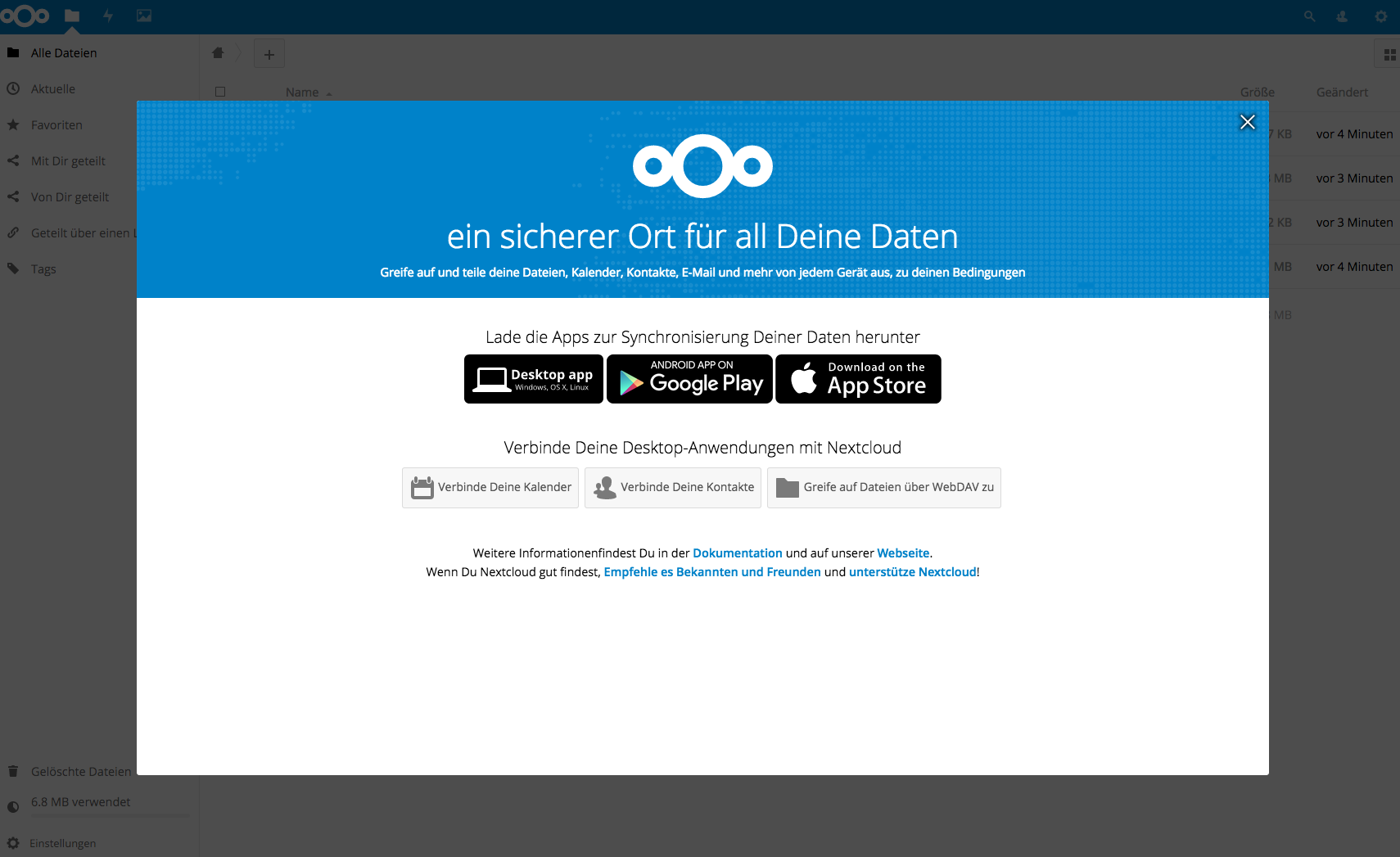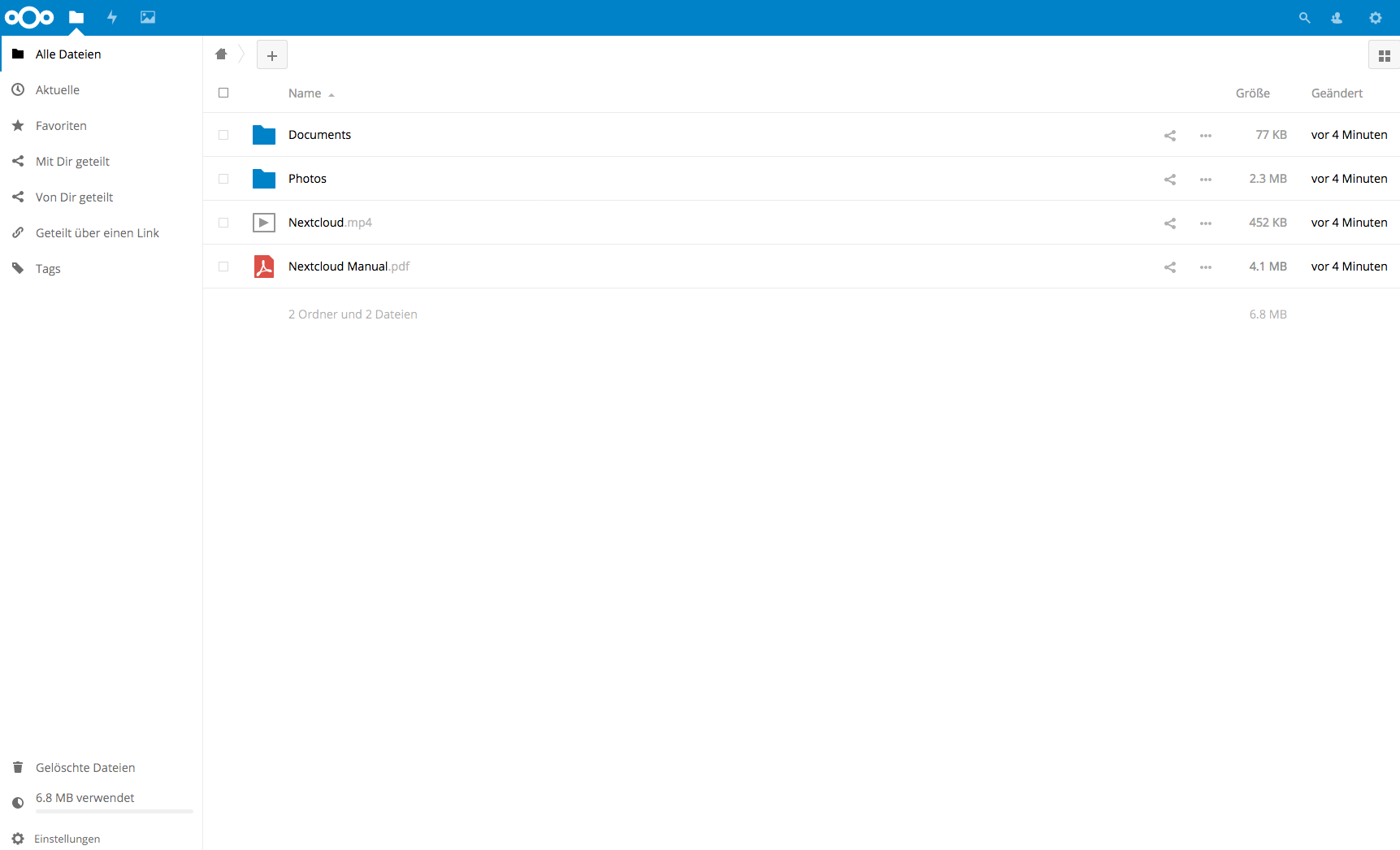Eine eigene Nextcloud Release 13 Installation auf dem Raspberry Pi macht Dropbox überflüssig! Und man kann sensible private Daten auf dem eigenen Server abspeichern. Nextcloud ist unter einer freien AGPLv3 Lizenz zu erhalten. Um erste Eindrücke zu erhalten, kann es mal eben auf einem Raspberry Pi (Zero W) installiert werden.
Das geht in unter einer Stunde. Also dann mal die Konsole auf und einen Apache2 mit Nextcloud 13 installieren:
|
1 2 3 4 5 6 7 8 9 10 11 12 13 14 15 16 17 18 19 |
sudo apt-get update sudo apt-get upgrade sudo apt-get install apache2 php7.0 php7.0-gd sqlite php7.0-sqlite php7.0-curl php-mbstring php-dom php-zip php-xmlwriter sudo service apache2 restart # nun ist es wichtig in das Apache Verzeichnis zu wechseln cd /var/www/html # die Nextcloud Software holen und entpacken curl https://download.nextcloud.com/server/releases/nextcloud-13.0.1.tar.bz2 | sudo tar -jxv cd /var/www/html/nextcloud # Verzeichnis erstellen und Rechte setzen sudo mkdir -p /var/www/html/nextcloud/data sudo chown www-data:www-data /var/www/html/nextcloud/data sudo chmod 750 /var/www/html/nextcloud/data sudo chown www-data:www-data config apps sudo service apache2 restart # Schon ist die Nextcloud über einen Web-Browser erreichbar. https://[IP-ADRESSE-PI]/nextcloud |
Hier nun den Admin-User und das Passwort eingeben:
Username: Thomas-Wenzlaff
Passwort: DAS-PASSWORT
Nach 5 Minuten erscheint der erste Dialog, es läuft!
Oben rechts erst einmal das Fenster schließen.
Ok, jetzt ist alle da und es kann die eigene Cloud bewundert werden.
Optional: Nun machen wir es noch etwas sichererer, zuerst das Datenverzeichnis aus dem Apache Verzeichnis in ein eigenes Verzeichnis verschieben
|
1 2 3 4 5 6 7 8 9 10 |
sudo mkdir -p /var/nextcloud sudo mv -v /var/www/html/nextcloud/data /var/nextcloud/data cd /var/www/html/nextcloud/config # Backup der config.php anlegen sudo cp -p config.php config.php.bk # im Editor bearbeiten sudo vi config.php # ändern von # 'datadirectory' => '/var/www/html/nextcloud/data', # nach 'datadirectory' => '/var/nextcloud/data', |
Nun machen wir einen Browser refresh und alles ist beim Alten
Optional: Das PHP upload Limit von 2 Mb anheben
zuerst eine Sicherheitskopie anlegen
|
1 2 3 4 5 6 7 8 |
sudo /etc/php/7.0/apache2/php.ini /etc/php/7.0/apache2/php.ini.orginal # öffnen und die folgenden Zeilen ersetzen auf 1024 Setzen # post_max_size = 1024M # upload_max_filesize = 1024M sudo vi /etc/php/7.0/apache2/php.ini # Restart des Servers sudo service apache2 restart |
Optional: Nun das überschreiben der .htaccess erlauben
|
1 2 3 4 5 6 7 8 9 10 11 12 13 14 |
sudo vi /etc/apache2/apache2.conf #und dort # <Directory /var/www/> # Options Indexes FollowSymLinks # AllowOverride None # Require all granted # </Directory> #dort die Zeile zu AllowOverride All # ändern und restart sudo service apache2 restart |
Testen können wir das wenn wir auf das Einstellungsmenü gehen, und eine Änderung speichern, das sollte ohne Fehler laufen.
Dann noch die SSL Settings anpassen, dass kommt ein ander mal, da die Stunde um ist …
Welche Plugins verwendest du für die Nextcloud? Gern als Kommentar …